🆗Validar arquivos
Este artigo ensinará como criar etapas que validam o tipo de texto e/ou arquivos recebidos do cliente.
Você possui uma etapa em seu fluxo que pede ao cliente um arquivo, uma imagem, um documento ou um áudio? Saiba que você consegue estar validando se a mensagem enviada pelo cliente foi realmente um arquivo ou foi apenas uma mensagem de texto.
Construção passo a passo:
Em seu fluxo, crie uma etapa de mensagem que seja a solicitante do arquivo;
Nesta etapa de mensagem, ative a opção Salvar Resposta, utilize uma variável de Contexto, com um nome de fácil entendimento, tal como "Arquivo";

Clique em Salvar;
Abaixo desta etapa de mensagem, insira uma etapa de Filtro;
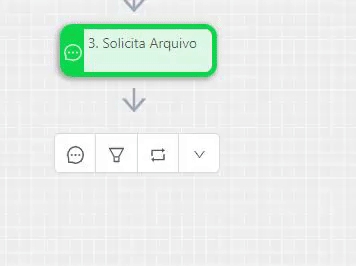
Esta é a etapa que irá realizar a validação dos tipos de arquivos, então configure-a conforme o vídeo acima.
5. Agora, selecione o campo de Contexto;
6. Em Condição, selecione "Contém";
7. Os valores são referentes ao que foi enviado pelo contato, neste caso, precisamos validar se foi um arquivo.
8. Para validar se foi um arquivo, adicione o seguinte valor:
Copie este link e cole em valor: https://s3.amazonaws.com/cosmo-attachments/

9. Abaixo, repita os mesmos processos da 6., 7., e insira o seguinte valor:
Copie este link e cole em valor: https://filemanager.gupshup.io/wa/

10. Repita o mesmo processo que as duas anteriores, e insira o seguinte valor:
Copie este link e cole em valor: https://cosmobots.s3.amazonaws.com

11. Em SIM, você seguirá o fluxo do seu bot, seja com suas opções de cadastro, ou outros.
12. Em NÂO, você inserirá uma forma de forçar o usuário a reenviar um arquivo, tal como demonstrado no vídeo.
Pronto, agora você está validando os arquivos enviados pelos contatos, e conseguirá ter um pouco mais de controle sobre a organização.
Esta forma de validar, apenas verifica se o contato realizou o upload de um arquivo, seja ele áudio, vídeo, imagens ou documentos.
Last updated
Was this helpful?